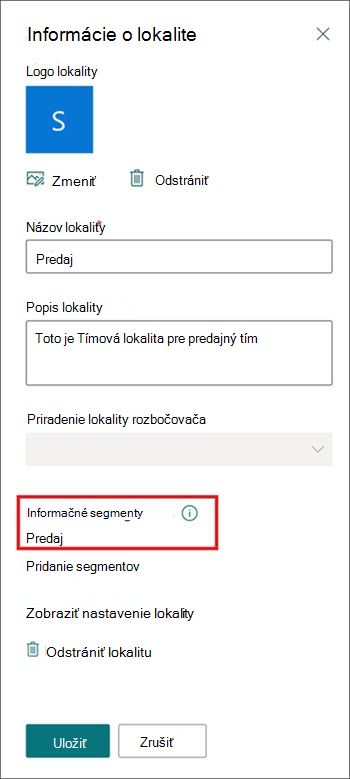Informačná bariéra pomáha organizáciám obmedziť komunikáciu a spoluprácu medzi skupinami ľudí, aby sa vyhli konfliktu záujmu alebo ochrániť dôverné informácie. Pomáhajú zabezpečiť prístup k citlivému obsahu len pre konkrétne cieľové skupiny, divízie alebo používateľské segmenty.
Správcovia dodržiavania súladu vytvárajú informačné segmenty a konfigurujú politiky informačných bariér pre segmenty, aby zabránili používateľom komunikovať a spolupracovať s ostatnými. Ak ste správcom, prečítajte si ďalšie informácie o správe prekážok pre informácie, ktoré vám SharePoint. Keď má lokalita priradený segment, vlastníci lokality môžu priradiť ďalšie segmenty.
Dôležité:
-
Ako vlastník lokality nemôžete vytvárať segmenty, meniť politiky segmentu, priraďovať segmenty ne segmentom k ne segmentom ani odstraňovať segmenty. Segmenty môžete pridať len k SharePoint, ktorá už má priradené segmenty.
-
K webovej lokalite možno SharePoint 100 kompatibilných segmentov.
-
Segmenty sú priradené na úrovni lokality (predtým sa nazývala úroveň kolekcie lokalít) a nie je možné ich priradené na úrovni podlokality.
-
Segmenty nie je možné spravovať v SharePoint pre SharePoint, ktoré sú pripojené k Microsoft Teams.
-
Keď používateľ segmentu vytvorí lokalitu, táto lokalita sa automaticky pri priradení k segmentu používateľa a režim prestavovania informácií na lokalite nastaví ako explicitný.
-
Keď správca služby SPO vytvorí lokalitu z Centra spravovania SharePoint, lokalita nie je priradená k žiadnemu segmentu a režim s informáciami o lokalite je nastavený na nastavenie Otvoriť.
Poznámky:
-
Keď vytvoríte nový tím alebo súkromný kanál v Microsoft Teams, automaticky sa vytvorí tímová SharePoint v Outlooku. Ak chcete upraviť popis alebo klasifikáciu tejto tímovej lokality, prejdite na nastavenia príslušného kanála v Microsoft Teams.
-
Získajte ďalšie informácie o spravovaní Microsoft Teams pripojených tímov.
Ako fungujú informačné SharePoint práce
V nižšie uvedenom príklade je segment ľudských zdrojov kompatibilný s predajom aj výskumom. Keďže segmenty Predaj a Zdroje informácií sú nekompatibilné, nie je možné ich priradené k tej istej lokalite.
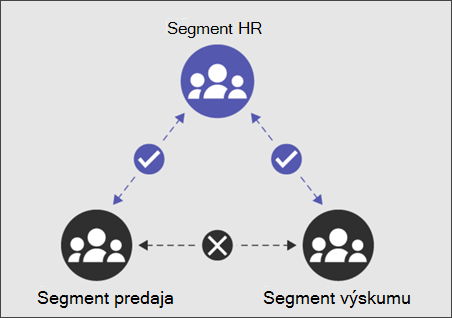
Vytváranie lokalít
Keď segmentovaný používateľ vytvorí lokalitu, automaticky sa pri priradení k segmentu používateľa automaticky nastaví režim pre problémy s informáciami o lokalite, ktorý je nastavený ako Explicitný.
Príklad:
Ak ste v časti Predaj (ak je to váš používateľský segment), pri vytváraní novej lokality sa automaticky spojí segment predaja a režim pre informácie lokality bude nastavený ako Explicitný.
Hoci oddelenie predaja a ľudských zdrojov je kompatibilné, lokalitu nie je možné zdieľať s používateľmi v rámci Ľudských zdrojov, kým pridáte segment ľudských zdrojov. Po priradení segmentu ľudských zdrojov budú môcť používatelia, ktorí zodpovedajú segmentu ľudských zdrojov (alebo predaju) a majú povolenie na prístup k lokalite, zobraziť obsah lokality.
Ostatným používateľom, ktorí sa na toto kritériá nezmestia, sa v prípade, že sa pokúsia získať prístup na lokalitu, zobrazí sa chybové hlásenie. A používatelia, ktorí sa nezhodujú s segmentmi priradenými k lokalite, nebudú môcť lokalitu nájsť vo vyhľadávaní.
Keď používateľ, ktorý nie je segmentovaný, vytvorí lokalitu, nie je priradená k žiadnemu segmentu a režim prestavovania informácií lokality je nastavený na nastavenie Otvoriť.
Ďalšie informácie o zdieľaní a prístupe k lokalitám priradeným k segmentom.
Priradenie segmentov k SharePoint lokalite
Keď sú segmenty priradené k SharePoint lokalite, k obsahu lokality budú mať prístup len používatelia, ktorí majú SharePoint segment a prístup k tejto lokalite.
Poznámka: Ak chcete na lokalitu pridať segmenty, musíte byť vlastníkom lokality.
-
Prejdite na webovú SharePoint a vyberte položku Nastavenia a potom položku Informácie o lokalite.
-
Prejdite do časti Informácie o prekážkach a vyberte položku Pridať segment.
-
Vyberte až 100 segmentov a potom vyberte položku Uložiť.
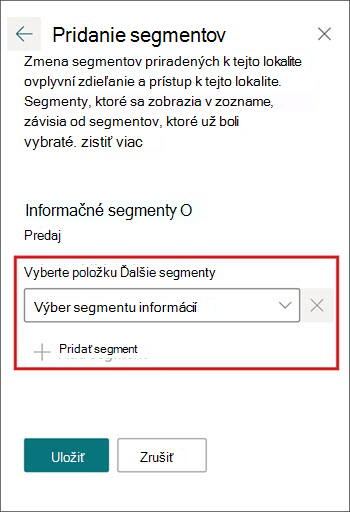
Ako potvrdiť informačné bariérové segmenty boli použité na SharePoint lokality
-
Zobrazte rozbaľovací zoznam vedľa názvu lokality s názvom Segmenty a potvrďte tak, že segmenty už boli použité.
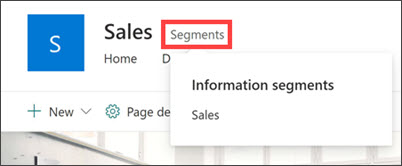
-
Alebo prejdite na webovú SharePoint a vyberte položku Nastavenia a potom položku Informácie o lokalite.